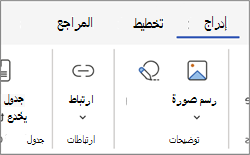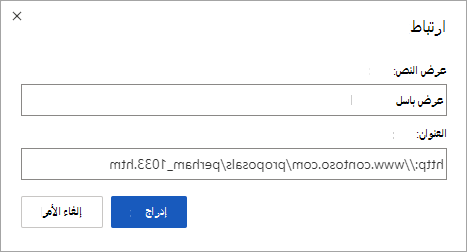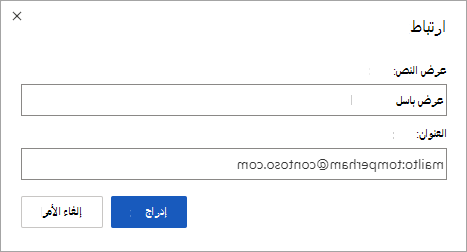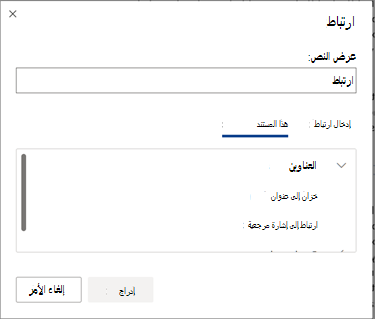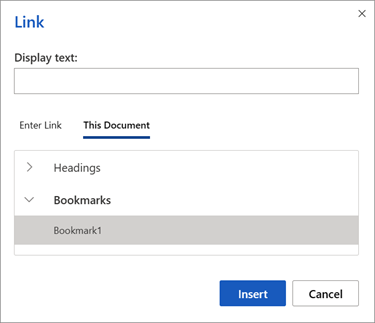تعمل الارتباطات التشعبية في المستند بنفس الطريقة سواء في Word سطح المكتب أو Word للويب. يمكنك إنشاء ارتباط للانتقال إلى عنوان ويب أو مكان داخل المستند - أو حتى لإرسال بريد إلكتروني. هنا نصف كيف يمكنك إنشاء ارتباطات لكل من هذه الأغراض.
ارتباط إلى موقع خارجي
لإنشاء ارتباط إلى موقع ويب خارجي، انتقل إلى إدراج ارتباط >
في مربع النص عرض ، اكتب النص الذي سيشاهده القراء وانقر فوقه. لإنشاء ارتباط إلى عنوان ويب، اكتب العنوان أو الصقه في المربع إدخال ارتباط .
تلميح: إذا لم تكن بحاجة إلى عرض نص أكثر ودا للقراءة من عنوان الويب، فما عليك سوى كتابة عنوان الويب. عند الضغط على مفتاح المسافة أو مفتاح Enter، Word للويب تلقائيا تحويل العنوان إلى ارتباط تشعبي.
إنشاء ارتباط إلى عنوان بريد إلكتروني
لإنشاء ارتباط إلى عنوان بريد إلكتروني، اكتب mailto: متبوعا بعنوان البريد الإلكتروني للمستلم، في المربع إدخال ارتباط .
عندما ينقر القارئ فوق الارتباط، سيبدأ برنامج البريد الإلكتروني الخاص به رسالة، باستخدام العنوان الموجود في الارتباط.
تلميح: لتحرير ارتباط موجود بالفعل في المستند، انقر فوق أي مكان في الارتباط، ثم حدد إدراج ارتباط >. إذا كنت تستخدم الماوس، فانقر بزر الماوس الأيمن فوق الارتباط ثم انقر فوق تحرير ارتباط. على جهاز تعمل باللمس، يمكنك الضغط باستمرار على الارتباط للوصول إلى أوامر السياق.
إنشاء ارتباط إلى عنوان داخل المستند
فيما يلي كيفية إنشاء ارتباط إلى عنوان داخل المستند.
-
حدد النص الذي تريد تحويله إلى ارتباط تشعبي.
-
في علامة التبويب إدراج ، في المجموعة ارتباطات ، حدد ارتباط > إدراج ارتباط. سيؤدي ذلك إلى فتح مربع الحوار ارتباط .
-
على الجانب الأيسر من مربع الحوار، حدد العناوين والإشارات المرجعية. سيعرض Word قائمة بالعناوين الموجودة في المستند.
-
حدد العنوان الذي تريد إنشاء ارتباط إليه، ثم حدد إدراج.
-
اختياريا، حدد الارتباط الذي تم إنشاؤه حديثا لاختباره. من المفترض أن يؤدي ذلك إلى نقلك إلى موقع العنوان المقابل في المستند.
الارتباط بإشارة مرجعية داخل المستند
فيما يلي كيفية إنشاء ارتباط إلى إشارة مرجعية داخل المستند.
-
حدد النص الذي تريد تحويله إلى ارتباط تشعبي.
-
في علامة التبويب إدراج ، في المجموعة ارتباطات ، حدد ارتباط > إدراج ارتباط. سيؤدي ذلك إلى فتح مربع الحوار ارتباط .
-
على الجانب الأيسر من مربع الحوار، حدد العناوين والإشارات المرجعية. سيعرض Word قائمة بالإشارات المرجعية الموجودة في المستند.
-
حدد الإشارة المرجعية التي تريد إنشاء ارتباط إليها، ثم حدد إدراج.
-
اختياريا، انقر فوق الارتباط الذي تم إنشاؤه حديثا لاختباره. من المفترض أن يؤدي ذلك إلى نقلك إلى الموقع المطابق للإشارة المرجعية في المستند.